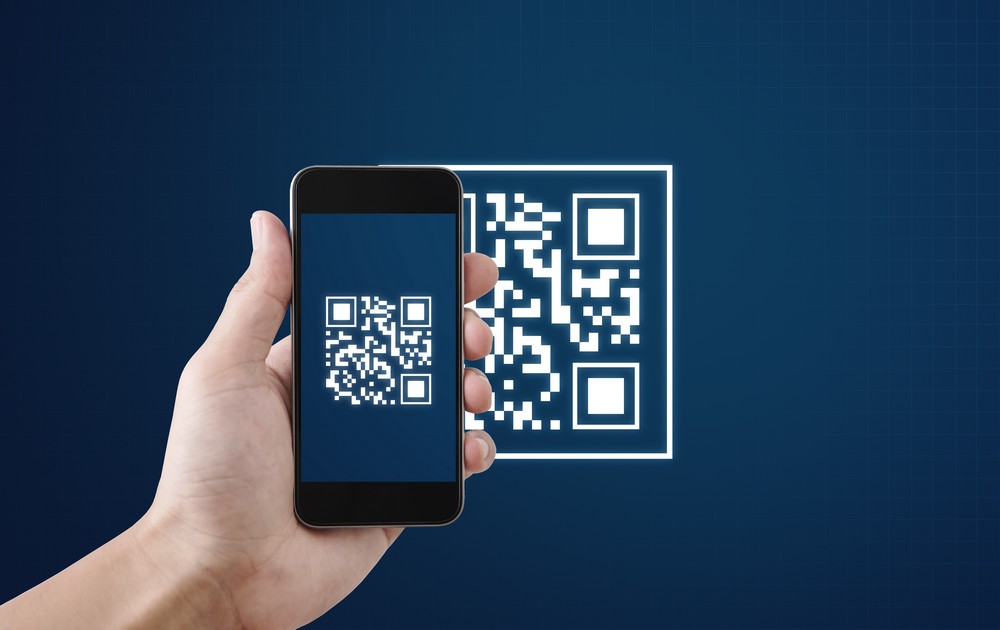
Содержание
- На смартфонах с iOS
- На смартфонах с Android
- Сканируем QR-код с помощью Google Lens
- Считываем QR-код онлайн с помощью сторонних приложений
- Сканируем QR-код на фотографии
- Заключение
QR-код — это штрихкод, который можно распознать с помощью камеры смартфона. Сделать это можно через встроенные приложения или сторонние программы, поэтому сегодня рассмотрим все основные способы, которые позволяют считать QR-код.
На смартфонах с iOS
Устанавливать сторонние приложения не нужно: отсканировать QR-код можно с помощью обычной камеры. Достаточно открыть приложение «Камера» и поднести смартфон к коду. На экране появится уведомление со ссылкой, по которой можно перейти и прочитать необходимую информацию.
В магазине мобильных приложений App Store есть специальные программы для сканирования QR-кодов, но в большинстве случаев вполне хватает стандартных возможностей iOS.
На смартфонах с Android
Считать QR-код можно несколькими способами, которые зависят от конкретной модели гаджета. На многих Samsung и некоторых последних моделях от Xiaomi уже есть сканер QR-кода. Если навести камеру на QR-код, появляется либо ссылка, либо символ, который подтверждает её наличие. Далее жмём «Перейти на сайт».
Сканируем QR-код с помощью Google Lens
Он установлен во всех мобильных устройствах на Android выше 9-й версии. На смартфонах с 6, 7 и 8-й версией приложение необходимо скачать через Play Market (оно называется «Google Объектив»).
Сканировать QR-код с помощью Google Lens можно следующим способом:
- Фотографируем изображение с QR-кодом.
- Открываем папку Google на мобильном устройстве.
- Активируем приложение «Google Фото».
- Выбираем раздел «Альбомы» внизу экрана. Далее жмём на альбом «Камера», где хранятся фото, сделанные на смартфоне.
- Выбираем необходимый снимок и запускаем приложение Google Lens. Для этого нужно нажать на значок приложения внизу экрана.
- Приложение само анализирует фото, находя в нём зашифрованную информацию. Результат проверки отображается на экране. Как правило, это ссылка, по которой можно перейти на сайт.
Считываем QR-код онлайн с помощью сторонних приложений
В Google Play и App Store большое количество приложений, куда можно загрузить QR-код, распознать и идентифицировать зашифрованную информацию.
Вот несколько примеров.
- «Молния QR-сканер»
Приложение на русском языке, для работы которого необходимо только разрешение на использование камеры.
- «QR-сканер штрихкода»
С его помощью можно не только отсканировать, но и создать собственный код. Но некоторые пользователи отмечают, что приложение не считывает QR-коды небольшого размера, если гаджет не поддерживает макросъёмку.
- «QR Code & сканер штрихкодов»
С его помощью можно считать QR-код онлайн через камеру и отсканировать его с сохранённых фото на своём смартфоне.
Сканируем QR-код по фотографии
Расшифровать QR-код можно по фотографии, которую сохранили на своём мобильном устройстве. Этот способ удобен, если пересылаете кому-то снимок с зашифрованной информацией, чтобы человек сам считал QR-код.
Есть несколько способов, где посмотреть QR-код и расшифровать его:
- Через встроенный сканер на смартфоне, стороннее приложение либо Google Lens.
- Через сайт webqr.com. Выберите фото на своём устройстве, а алгоритм сам отсканирует изображение. Результат отобразится в нижней части экрана.
Заключение
Отсканировать QR-код можно при помощи встроенного функционала смартфона на iOS и Android старше 9-й версии и с помощью сторонних приложений, которых очень много в Google Play и App Store. В обоих случаях всё, что понадобится, чтобы проверить QR-код, — это камера на вашем мобильном устройстве.
Обновлено 29 марта 2024, 11:58

QR (от английского Quick Response, «быстрый отклик») — это двумерный тип штрих-кода, похожий на черно-белый узор, при сканировании которого можно мгновенно получить доступ к информации. РБК Life рассказывает, как быстро сканировать QR-код на разных устройствах.
Как сканировать QR-код на Android
Через камеру
На Android способ считывания QR-кодов зависит от модели телефона или планшета. Не все устройства могут считывать зашифрованную информацию через камеру.
- Откройте камеру на устройстве с Android.
- Наведите камеру на QR-код.
- Нажмите на ссылку, которая появится на экране.
«Объектив» от Google
Расшифровать QR-код можно с помощью приложения «Объектив» от Google. Откройте «Объектив», наведите камеру на код и перейдите по ссылке.
Также с помощью приложения можно расшифровывать QR-код с картинки. Для этого перейдите в «Объектив», выберите «Поиск», нажмите на нужную картинку в галерее ниже, при необходимости приблизьте QR-код на фото, чтобы программа распознала его.
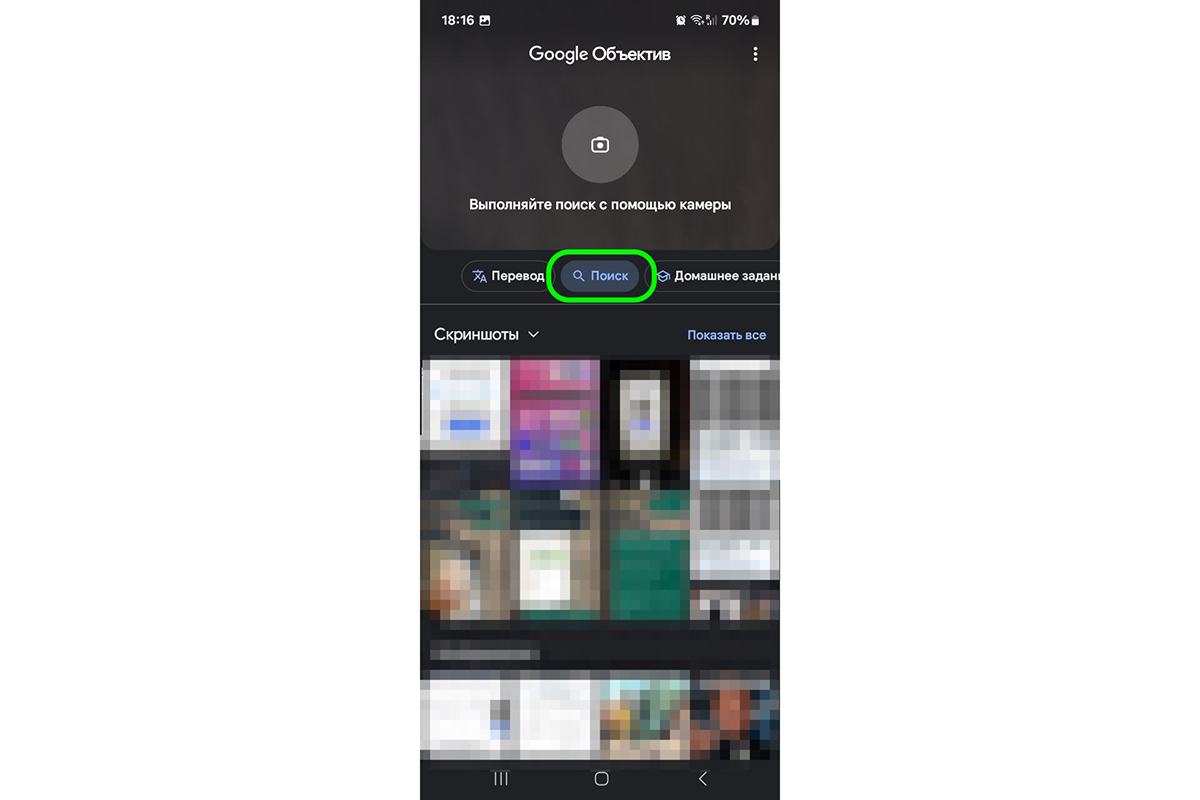
Фото: РБК Life
Как считывать QR-код с помощью «Объектива» от Google
«Умная» камера в «Яндексе»
Сканер QR-кодов встроен в приложение «Яндекса». Откройте «умную» камеру в приложении «Яндекс» (значок фотоаппарата в поисковой строке) и наведите устройство на QR-код, зашифрованная информация или ссылка на сайт появится на экране [1].
Другие приложения
Если на вашем устройстве нет встроенного сканера, можно воспользоваться одним из аналогичных приложений в Google Play — например, от TeaCapps или Gamma Play.
Как сканировать QR-код на iOS
На устройствах с iOS можно сканировать QR-код через стандартное приложение «Фото»:
- Перейдите в приложение «Фото».
- Наведите камеру на QR-код.
- Нажмите на появившуюся ссылку.
РБК Life
Как сканировать QR-код через приложение «Фото»
Если не получается отсканировать QR-код через стандартное приложение «Фото» в iPhone, проверьте, чтобы была включена функция «Сканер текста». Для этого перейдите в «Настройки» > «Основные» > «Язык и регион» > «Сканер текста».
РБК Life
Как проверить, включена ли функция «Сканер текста» на iPhone
Также можно установить на устройство с iOS сторонний сканер из App Store (вот лишь несколько приложений: раз, два, три). Программы работают по одному шаблону: помогают сканировать QR-коды или переходить по ссылке с картинки на устройстве.
Для большинства случаев установка сторонних сканеров будет лишней: QR-коды на iPhone проще всего считывать через встроенное приложение «Фото», а не через приложения, где зачастую будет навязчивая реклама.
Как сканировать QR-код, если нет камеры
Сканировать QR-код без камеры можно с помощью бесплатных сайтов. Вот лишь несколько примеров:
- QR Reader;
- Aspose;
- Groupdocs.
Такие сайты работают по одному принципу: нужно загрузить снимок с QR-кодом на сайт, а уже затем перейти по ссылке. Такой способ выручит, когда нужно расшифровать QR-код с компьютера или ноутбука, а под рукой телефона нет.
QR-коды сейчас можно найти везде: от магазинов и точек общепита до общественного транспорта. Иногда необходимо узнать, какая информация зашифрована в коде. В этой статье мы расскажем о том, как сканировать QR код при помощи смартфона.
Для чего нужен
На Android
На iPhone
Считать с фото
На компьютере
Памятка
Для чего нужен
На Android
На iPhone
Считать с фото
На компьютере
Памятка
В коде может быть зашифрована самая разная информация: от обычного текста до платежных реквизитов. Еще совсем недавно такими вещами пользовались мало, но сейчас это стало популярным. Мы расскажем, как сканировать QR-код на Андроид смартфоне или на iPhone.
Что такое QR-код и для чего нужен
QR-код — это штрихкод двумерного типа, который хранит в себе различную информацию, зашифрованную в черно-белых квадратах. Его можно использовать для решения следующих задач:
- Оплата покупок, банковские операции. Именно в этой сфере чаще всего используют QR-коды. С их помощью можно оплатить практически любую покупку. Также их применяют для подтверждения банковских операций.
- Приобретение билетов на различные мероприятия, регистрация на сервисах. При помощи такого кода можно быстро приобрести билеты на любое мероприятие или зарегистрироваться на какой-либо платформе.
- Зашифрованные ссылки, доступ к какой-либо информации. В QR-коде можно зашифровать ссылки, которые дают доступ к определенной информации. Да и саму информацию можно оформить в виде QR-кода.
- Авторизация и вход в различные сервисы. При помощи QR-кода можно осуществлять быстрый вход в аккаунты на различных сервисах. Причем это надежнее, чем двухфакторная аутентификация.
- Меню в ресторанах. В QR-коде также можно зашифровать позиции меню ресторана — посетителю достаточно будет сканировать код при помощи смартфона и выбрать нужную позицию. Так намного проще, чем изучать физическую версию меню.
Способы отсканировать QR-код на телефоне с Android
Для смартфонов с ОС Android есть сразу несколько способов, позволяющих отсканировать QR-код. На некоторых моделях даже можно использовать системные возможности. В этом разделе мы рассмотрим только действительно рабочие способы.
1. С помощью камеры
В камерах современных смартфонов есть встроенный QR-сканнер, позволяющий быстро и легко считывать информацию, зашифрованную в кодах. Конечно, далеко не во всех моделях есть такая возможность, но если она имеется, то инструкция простая. Рассмотрим процесс считывания QR-кодов на примере аппаратов HONOR.
- Запустите приложение камеры при помощи соответствующего значка на рабочем столе.
- В главном окне нажмите на иконку с квадратом с прерывистыми линиями.
- Наведите камеру на код и отсканируйте его.
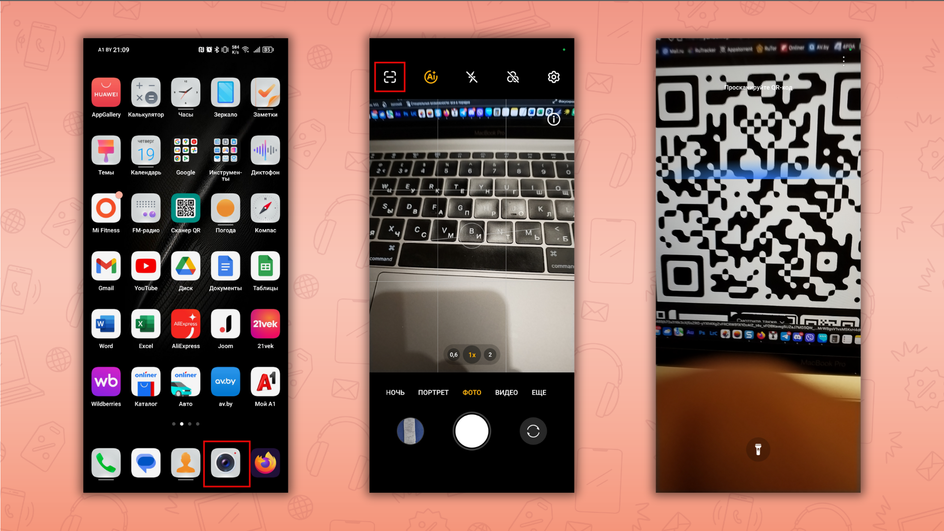
После этого появится ссылка, по которой нужно будет перейти для того, чтобы увидеть информацию, скрытую в коде. Также код может запустить банковское приложение, если информация в нем относится к банковским услугам.
Модели смартфонов со встроенным сканером
Сейчас в смартфонах практически всех производителей есть встроенный QR-сканер. Только реализован он может быть по-разному: например, в виде отдельного фирменного приложения. Сканер можно найти в аппаратах:
- Xiaomi
- Samsung
- HUAWEI
- HONOR
- OPPO
- realme
- Vivo
- Infinix
- OnePlus
- Tecno
- Doogie
2. Через Яндекс
Еще один вариант для смартфонов с ОС Android — использовать умную камеру в приложении «Яндекс с Алисой». Сначала его нужно скачать из Google Play или из какого-либо другого маркетплейса. Далее нужно будет сделать следующее:
- Запустите приложение Яндекса при помощи соответствующей иконки на рабочем столе.
- Далее в строке поиска найдите умную камеру (иконка с фотоаппаратом) и нажмите на нее для запуска.
- Наведите камеру на код и считайте зашифрованную информацию.
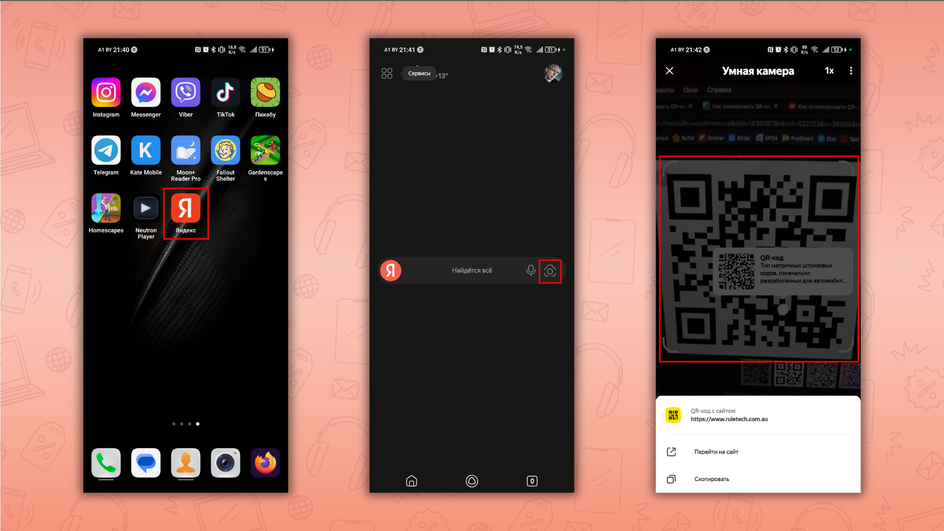
Умная камера Яндекса умеет не только сканировать QR-коды, но также позволяет получить информацию об объекте при простом наведении на него или же после создания фотографии. Работать камере помогает искусственный интеллект.
3. Через Google Объектив (Google Lens)
Google Lens — это специальное приложение от компании Google, которое позволяет получить всю информацию об объекте, на который была наведена камера смартфона. Естественно, приложение также умеет считывать QR-коды. В большинстве случаев приложение нужно скачивать отдельно из Google Play. Если он у вас отсутствует, в нашем материале можете узнать, как это исправить. После установки программы для считывания кодов нужно сделать следующее:
- Запустите Google Объектив при помощи соответствующей иконки на рабочем столе.
- Нажмите на плитку с изображением камеры.
- Наведите камеру на QR-код и получите ссылку для перехода.
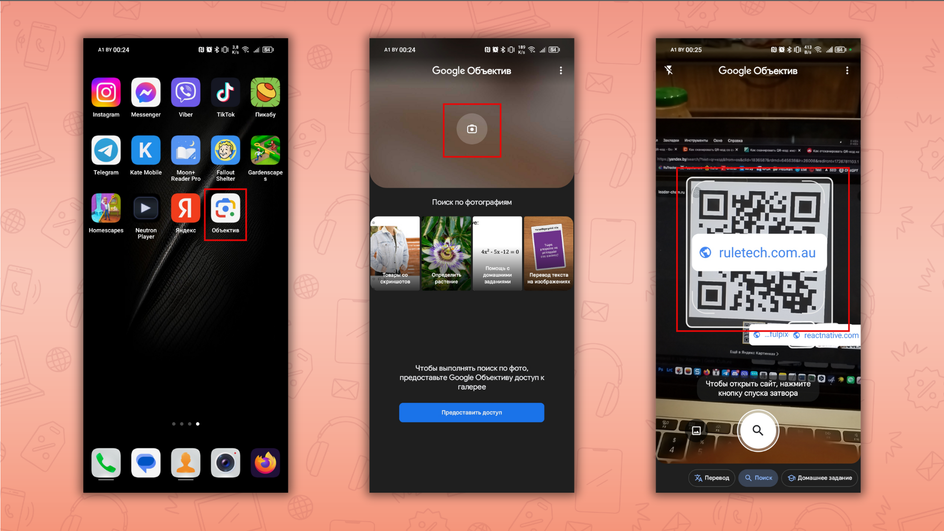
Приложение Google Объектив работает немного быстрее аналогов и выдает более полезную информацию о том или ином объекте. Поэтому большинство пользователей предпочитают именно это приложение.
4. Через специальные приложения
В Google Play и на других маркетплейсах имеется большое количество альтернативных приложений, предназначенных для считывания QR-кода. Мы для примера рассмотрим бесплатное приложение «Сканер QR». Сначала нужно скачать приложение из Google Play, а потом уже можно с ним работать.
- Запустите скачанную программу при помощи иконки на рабочем столе.
- Наведите камеру на код и отсканируйте его. Перейдите по ссылке, которая появилась после сканирования кода.
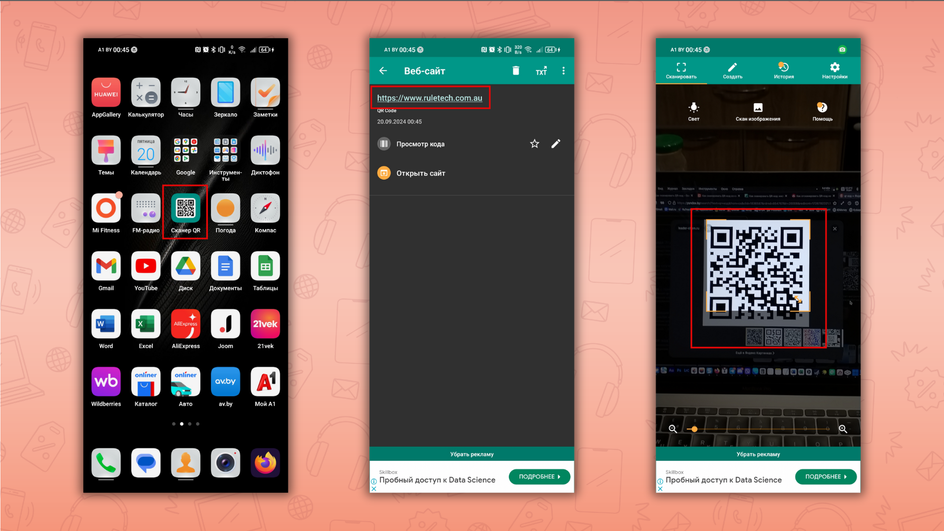
Приложение достаточно неплохое: имеет русский язык и работает быстро. Но в нем есть реклама, что характерно практически для всех бесплатных приложений. Тем не менее, из того, что предлагает Google Play, «Сканер QR» — один из самых лучших вариантов.
Как сканировать QR-код на iPhone
В iPhone, как и во многих смартфонах на Android, функционал для сканирования QR-кодов уже встроен в камеру. Поэтому процедура сканирования QR-кода достаточно проста — с ней справится даже новичок. Инструкция же выглядит так:
- Откройте приложение камеры на iPhone.
- Наведите камеру на код — система автоматически считает его содержимое.
- Перейдите по предложенной ссылке.
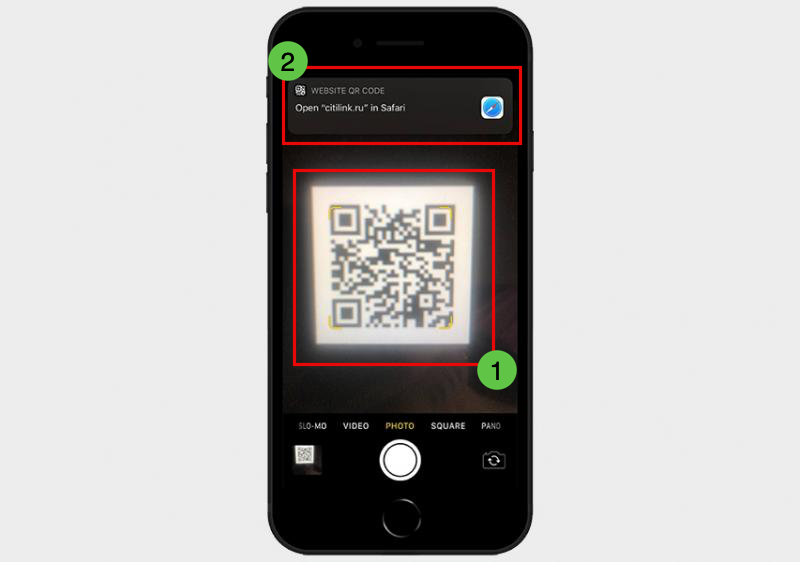
В общем и целом, инструкция практически такая же, как и на Android смартфонах. С той лишь разницей, что в iPhone система автоматически предлагает открыть расшифрованную ссылку в браузере Safari.
Как считать QR-код с фото или со скриншота экрана
Иногда считать QR-код требуется со скриншота или с фотографии. В этом случае алгоритм будет немного другим: потребуется использовать либо онлайн-сервисы, либо сторонние приложения с подобным функционалом. Мы рассмотрим оба варианта для того, чтобы у вас была возможность выбора метода.
1. Через онлайн-сервисы
Существует определенное количество онлайн-сервисов, которые позволяют выполнить сканирование QR-кода со скриншота или фотографии. Наиболее функциональным вариантом является Qrcodcescanner. Рассмотрим процесс работы с ним подробнее.
-
В адресной строке браузера введите https://qrcodescanneronline.com/ru/ и перейдите на сайт.
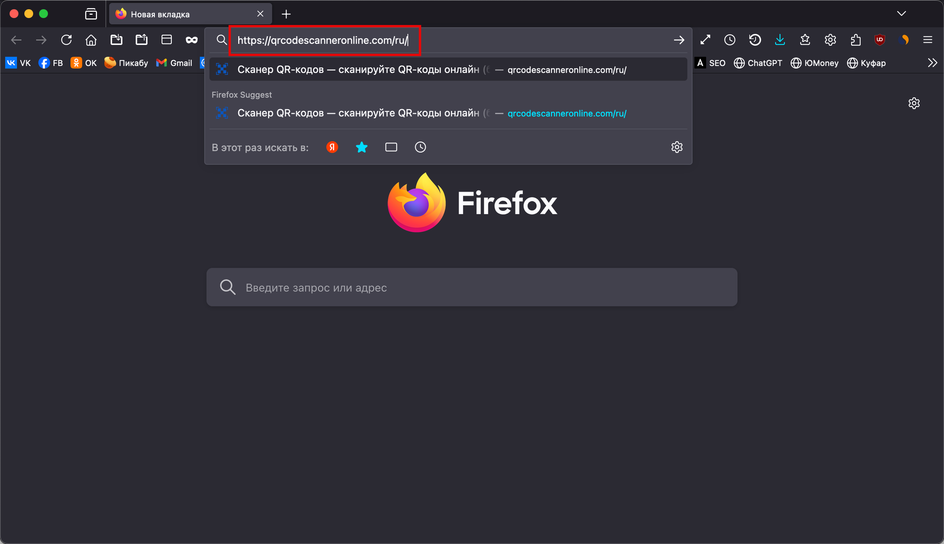
-
Далее на главной странице выберите пункт «Загрузить изображение».
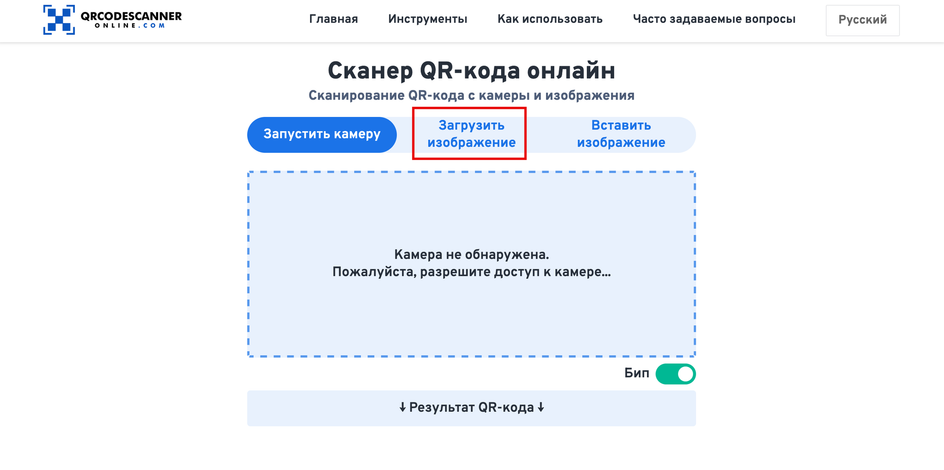
-
Выберите нужную картинку, щелкните по ней и нажмите «Открыть».
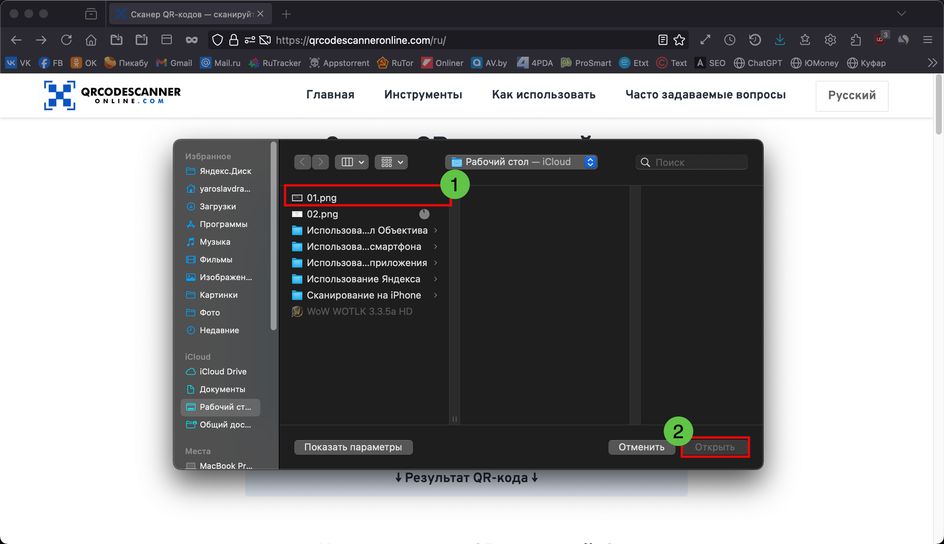
Далее система автоматически распознает то, что зашифровано в коде и предоставит ссылку для перехода. Так работают практически все подобные сервисы, только интерфейс может немного отличаться.
2. Через приложения с нужной функцией
Существуют мобильные приложения, позволяющие считывать QR-код со скриншота или фотографии. Такой функционал, например, есть в смартфонах Xiaomi в приложении «Сканер». Рассмотрим процесс считывания на примере этого приложения.
- Запустите приложение при помощи соответствующей иконки на рабочем столе.
- В главном окне найдите кнопку «Скан изображения» и нажмите на нее.
- Выберите нужное изображение и нажмите на него.
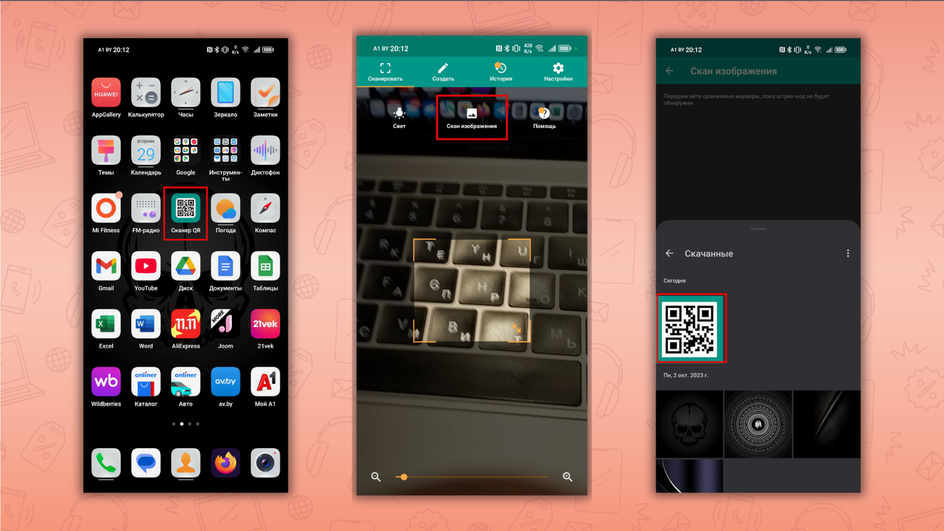
После этого приложение загрузит выбранное изображения, считает информацию QR-кода и выдаст ссылку для перехода. Такие же приложения есть у Samsung, HUAWEI и других брендов. На такое способен уже упоминавшийся «Сканер QR».
Как отсканировать QR-код на компьютере без доступа к телефону
В этом случае можно сделать скриншот кода и использовать один из многочисленных онлайн-сервисов для его расшифровки. Это самый простой и доступный каждому способ. Тем более, что специальных программ не требуется: в Windows, Linux и macOS имеются встроенные инструменты для создания скриншота экрана.
Памятка пользователям: как сканировать QR-код
Обобщим всю информацию из нашей статьи и выделим главное.
- QR-код — это двумерный штрихкод, в котором может быть зашифрована практически любая информация.
- Для сканирования QR-кода в большинстве случаев хватит возможностей камеры смартфона.
- Если камеры недостаточно — существуют специальные приложения, позволяющие прочесть QR-код, которые используют камеру.
- Есть возможность считать информацию с фото или скриншота с кодом.
- Для считывания информации можно использовать онлайн-сервисы или приложения с подобным функционалом.
Теперь можно провести оплату по QR-коду в магазине или на сайте, не вводя данные карты, показать ваш полис ОСАГО или что вы вакцинированы. Еще в QR-код помещают меню кафе, чтобы не приходилось передавать из рук в руки бумажное и можно было переслать его опаздывающим на встречу друзьям.
Также QR-коды часто встречаются на упаковках новых устройств. Вместо горы макулатуры в коробке вы найдете QR-код, который ведет на электронную версию инструкции.
Допустим, вместо кассира в музее вы встретили QR-код или хотите расплатиться в магазине смартфоном с помощью системы быстрых платежей. Как отсканировать QR-код и оплатить билет или покупку?
На устройствах с iOS
Чтобы перейти по ссылке, кликните по уведомлению
На iPhone и iPad функция сканирования QR-кодов уже встроена в Камеру. Достаточно навести объектив вашего устройства на код — и на экране появится уведомление со ссылкой, которая в нем зашифрована.
На устройствах Android
В случае с ОС Аndroid всё зависит от марки и модели конкретного устройства. В современных моделях от Samsung и Xiaomi QR-коды сканирует штатное приложение «Камера».
Если кликнуть по нему, откроются подробности
При наведении камеры на QR-код появится либо сама ссылка, либо символ, подтверждающий ее наличие. К примеру, на Xiaomi/Redmi/POCO этот символ выглядит вот так.
Дальше останется тапнуть на кнопку Перейти на сайт
С помощью Google Lens
Кликните на него — откроется окно с символическим изображением сканера. Теперь наведите камеру на QR-код — появится кликабельная ссылка
Но встроенного сканирования может и не быть. В этом случае попробуйте расшифровать ссылку с помощью Google Lens. Включите камеру и поищите в интерфейсе значок сканера, часто он расположен в верхнем меню справа.
Нажмите на ссылку — и перейдете по адресу
С помощью приложений
Действия те же: откройте приложение, наведите камеру на код — появится кликабельная ссылка
А старым смартфонам без встроенного сканирования и Google Lens помогут сторонние приложения. Просто зайдите в Google Play и наберите «QR сканер». Для эксперимента мы установили Сканер «QR & штрих-кодов».
Как открыть QR-код на фотографии
QR-код необязательно сканировать прямо на месте. Например, вы ожидаете в кафе друга и хотите поделиться с ним меню, чтобы заранее сделать заказ. Сделайте фото QR-кода, ведущего на меню, и отправьте приятелю.
Выберите фото из галереи и отправьте другу
Чтобы прочитать QR-код c фотографии, нужно воспользоваться приложением, которое умеет их сканировать. Это может быть то же Google Lens или встроенное приложение, например «Сканер» в Xiaomi, Redmi или POCO.
У нас ещё много всего интересного
Оставьте почту и получайте подборку лучших материалов от главного редактора
раз в две недели.
QR-коды становятся все более популярными: сейчас с их помощью можно оплатить покупку, сделать заказ в кафе или оставить чаевые. «Прочитать» эти черно-белые узоры может любой смартфон. «Лента.ру» рассказывает, как отсканировать QR-код с помощью приложения камеры и других ресурсов, а также что делать, чтобы открыть код на экране устройства.
- Что такое QR-код
- Как сканировать QR-код с помощью смартфона Android
- Как сканировать QR-код на iOS
- Как отсканировать QR-код без камеры
- Как используют QR-коды
Что такое QR-код
QR-код, или Quick Response (переводится с английского языка как «быстрый отклик») — это двумерный тип штрих-кода. Внешне он выглядит как квадрат из черно-белых пикселей. В отличие от обычного штрих-кода, который наносят на товары, QR-код позволяет хранить больше данных — его можно читать не только по горизонтали, но и по вертикали.
При сканировании QR-кода доступ к информации открывается мгновенно
С помощью QR-кодов можно хранить разные данные: ссылки на личные страницы в социальных сетях, данные для доступа к Wi-Fi или платежную информацию. Информация содержится там как зашифрованная последовательность данных (нулей и единиц) в виде матрицы. В зависимости от цвета (белый или черный) каждая ячейка получает определенное значение, после чего отдельные ячейки объединяют в более крупные узоры.
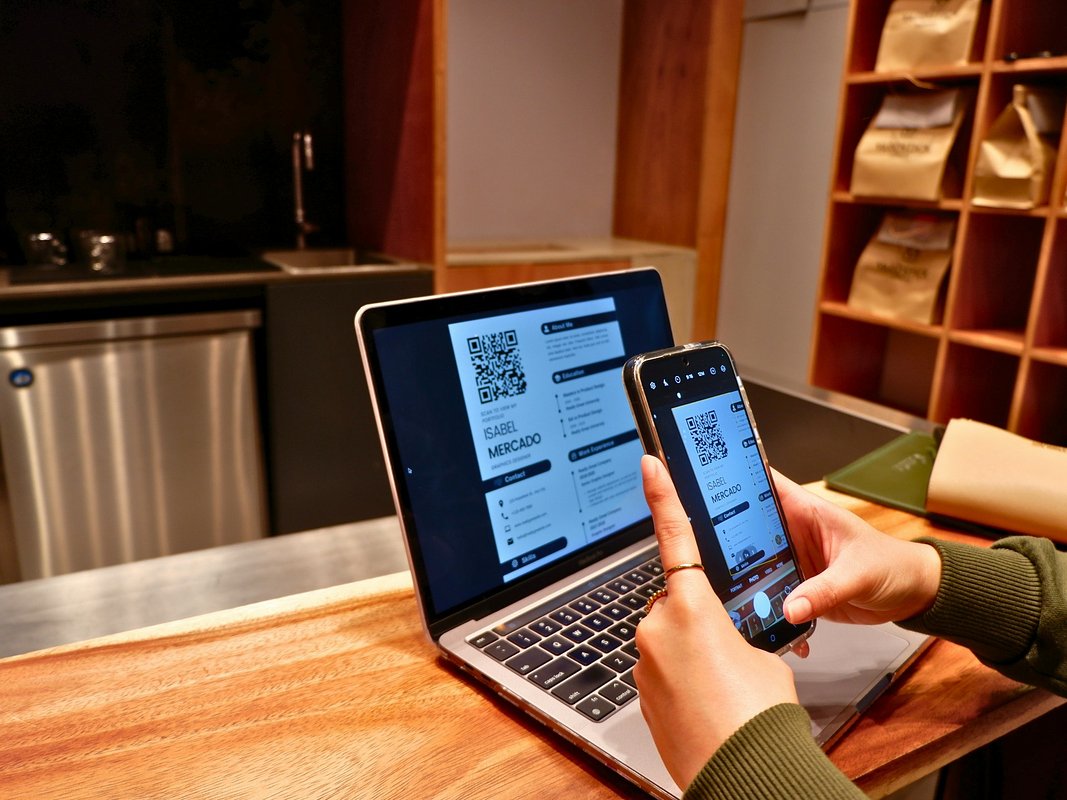
Фото: Marielle Ursua / Unsplash
Сканируя такой код, пользователь сразу же получает доступ к закодированной в нем информации. Телефон или специальный сканер считывает ее с помощью трех квадратных меток, которые находятся по углам QR-кода.
Благодаря специальным полосам синхронизации отсканировать код можно, даже если он расположен на неровной поверхности — например, на смятом чеке. Это же позволяет смартфонам считывать информацию вне зависимости от того, под каким углом пользователь навел камеру.
Кроме того, любой QR-код имеет блоки исправления ошибок, так называемые коды Рида-Соломона. Они располагаются по краям и позволяют считывать информацию при повреждении 30 процентов поверхности.
Многие впервые столкнулись с QR-кодами в период локдауна 2020 года, когда технологию стали внедрять для контроля за людьми, вынужденными соблюдать режим самоизоляции, а также для пропуска в кафе и другие заведения. Однако история QR-кодов началась намного раньше, в 1960-х.
В то время Япония переживала масштабный рост экономики, в стране появились супермаркеты, предлагающие покупателям широкий спектр различных товаров. Кассиры вручную вводили их стоимость на кассе, из-за чего у сотрудников начал развиваться синдром запястного канала — неврологическое заболевание, которое проявляется болью и онемением пальцев.
В связи с этим была разработана автоматическая система считывания — штрих-коды теперь сканировал специальный датчик. Со временем выявились недостатки системы — штрих-код мог содержать ограниченное число символов.
В начале 1990-х «дочка» японской компании Toyota начала создавать новые коды, которые могли бы вместить больше данных и читались бы в 10 раз быстрее. Так, в 1994 году публике представили первый QR-код. Сначала технологию ввели предприятия автомобильной промышленности, а затем разработка стала доступна для свободного использования.
Как сканировать QR-код с помощью смартфона Android
Через камеру
Все современные модели смартфонов оборудованы камерами. При этом устройства, которые выпустили в последние годы, могут считывать с их помощью зашифрованные в QR-коде данные.
Как сканировать QR-код через камеру
- Откройте приложение «Камера» на своем телефоне.
- Наведите камеру на QR-код.
- На экране появится уведомление со ссылкой — нажмите на него.
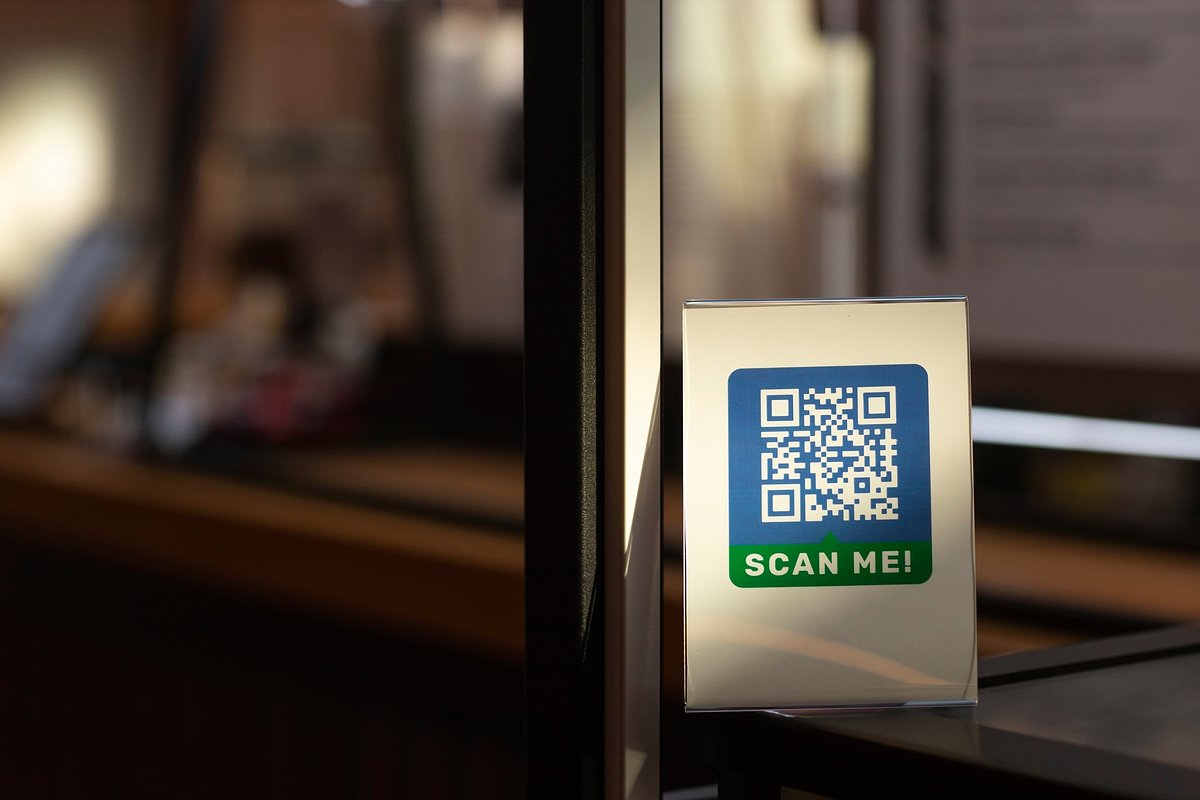
Фото: freepik / Freepik
С помощью приложения «Умная камера» в «Яндексе»
Чтобы получить доступ к информации, которая зашифрована в QR-коде, достаточно открыть приложение «Яндекс» и нажать на значок фотоаппарата в строке поиска. Так можно попасть в «Умную камеру». Затем необходимо навести устройство на QR-код: на экране появится или ссылка, или данные, которые в нем хранились.
С помощью приложения «Объектив» от Google
Чтобы считать информацию, нужно нажать «Объектив» и открыть приложение от Google, затем навести камеру на код и нажать на ссылку, которая появится на экране.
Это приложение также позволит считать зашифрованную информацию с QR-кода в формате изображения. Чтобы это сделать:
- сохраните картинку с кодом на свое устройство: например, сделайте скриншот или скачайте ее;
- откройте приложение и нажмите «Поиск»;
- выберите в галерее своего телефона нужное фото;
- если нужно, приблизьте QR-код, чтобы позволить программе его прочитать;
- нажмите на ссылку, которая появится на экране.
С помощью сторонних приложений
На многих устройствах с самого начала установлены специальные приложения, которые позволяют считывать штрих-коды и QR-коды. Например, на устройствах Xiaomi это «Сканер». С его помощью можно расшифровывать данные как с картинок с QR-кодами, так и с камеры.
Если гаджет не имеет встроенного сканера, можно сканировать QR-коды через сторонние приложения. Их легко установить на смартфон из Play Market — официального сервиса для загрузки приложений на устройства Android. Они работают так же, как и «родные» программы.

Фото: Albert Gea / Reuters
Как сканировать QR-код на iOS
C помощью камеры
- Используйте камеру: на заблокированном экране значок фотоаппарата находится в правом нижнем углу, на разблокированном — там, куда вы его поместили. При необходимости, найти его можно через поиск: чтобы он появился, просто разблокируйте устройство и свайпните по экрану сверху вниз.
- Наведите гаджет на код.
- Перейдите по ссылке.
C помощью стандартного приложения «Фото»
Эта программа предустановлена на всех устройствах от Apple. Чтобы расшифровать с ее помощью информацию в коде, сначала скачайте его или сделайте скриншот.
Убедитесь, что на айфоне включена функция «Сканер текста». Проверить это можно в «Настройках» гаджета: откройте раздел «Основные», выберите «Язык и регион», а затем нажмите на «Сканер текста».
Как отсканировать QR-код через «Фото»
- Откройте приложение и выберите картинку с кодом.
- Нажмите на иконку считывания, которая появится на фото в правом нижнем углу.
- Во всплывающем меню выберите «Открыть в приложении Safari» — устройство переведет в поисковик, где будет отображаться страница, ссылка на которую и была зашифрована в коде.
C помощью стороннего приложения
Как и на гаджеты Android, на смартфоны от Apple можно установить сторонние программы для сканирования QR-кодов и штрих-кодов. Их можно скачать в AppStore — официальном магазине приложений для устройств с iOS.
Как и на Android, на iPhone можно использовать приложения «Яндекса» и Google — работать они будут по тому же принципу

Фото: freepik / Freepik
Как отсканировать QR-код без камеры
Сейчас телефонов без камер практически нет: у подавляющего большинства смартфонов, наоборот, сразу по несколько объективов. Однако ситуации бывают разными, и из-за механических или программных повреждений (например, сильного удара, воды или сбоя программного обеспечения) камера может перестать фокусироваться, а приложение, в котором хранится фото, — открываться.
Также иногда нужно «прочитать» код с компьютера или ноутбука, когда телефона под рукой нет. В таком случае на помощь придут бесплатные сайты, с помощью которых можно узнать, какую информацию хранит в себе QR-код, даже без камеры. Чтобы воспользоваться ими, нужно:
- открыть сайт: например, Aspose, QR Code Scanner или Groupdocs;
- при необходимости выбрать распознавание QR-кода — иногда такие сайты позволяют даже создавать собственные коды, поэтому имеют несколько вкладок;
- загрузить картинку с кодом и нажать на ссылку, которая появится на экране.
Как используют QR-коды
Самые популярные способы использования QR-кодов:
- в кафе и ресторанах они позволяют посмотреть меню, не дожидаясь официанта, оплатить свой заказ, написать отзыв или оставить чаевые;
- в магазинах в последние годы с помощью QR-кодов можно оплатить покупку или узнать информацию о конкретном товаре — если такой код нанесен на его упаковку;
- в музеях, концертных залах и других культурных учреждениях QR-коды позволяют узнать полезную информацию. Например, расписание выставок или информацию о конкретном предмете искусства. Также с их помощью можно купить билеты на выступление: на экранах во время представлений часто показывают рекламу концертов похожих по тематике музыкальных групп и исполнителей;
- в транспорте QR-коды позволяют узнать подробную информацию о расписании и список остановок общественного транспорта. Также с их помощью можно купить билеты на следующую поездку;
- в социальных сетях и мессенджерах такие коды позволяют делиться данными своей страницы с другими пользователями.
